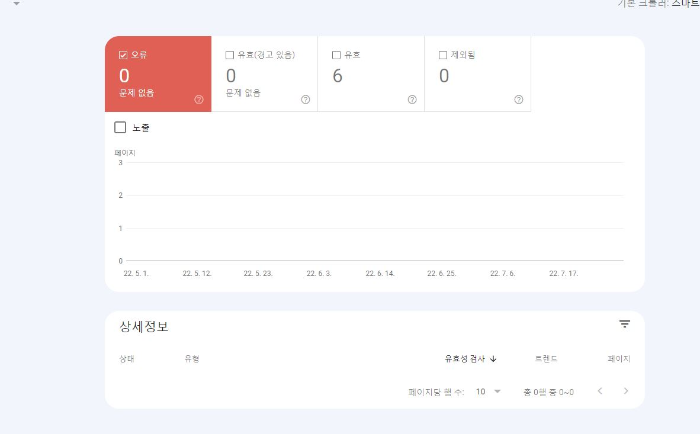
구글 서치 콘솔 색인 생성 요청 무조건 해야 하는 이유
오늘은 티스토리 블로그를 시작하신 지 얼마 안 되었거나 기존의 운영하시는 분들께 '구글 서치 콘솔 색인 생성 요청'을 해야 하는 이유에 대해서 말씀드리려고 합니다. 위 이미지와 같이 제가 티스토리 블로그를 시작한 지 얼마 안 되었을 때 구글 서치 콘솔에서 '색인 생성 범위'에 들어오면 유효한 색인이 6개밖에 안 되는 것을 확인하였습니다. 당시 제 티스토리에는 작성된 글이 20개가 넘었으나 구글에서 노출되는 글은 6개밖에 되지 않았던 것입니다. 티스토리 블로그 내 작성된 글이 아무리 많아도 구글 서치 콘솔에서 유효한 색인이 없으면 구글 포털사이트에서 검색해도 노출 자체가 안됩니다. 물론 처음 티스토리 블로그를 시작했을 때 사이트 맵에 sitemp.xml과 rss를 제출하였기 때문에 어느 정도 시간이 지나면 봇이 알아서 티스토리에서 작성한 글을 수집하기도 합니다. 하지만 구글 에드센스 승인에 필수적으로 필요한 것이 구글 서치 콘솔의 유효한 색인이 어느 정도는 있어야 한다는 사실은 모두가 잘 아실 겁니다.
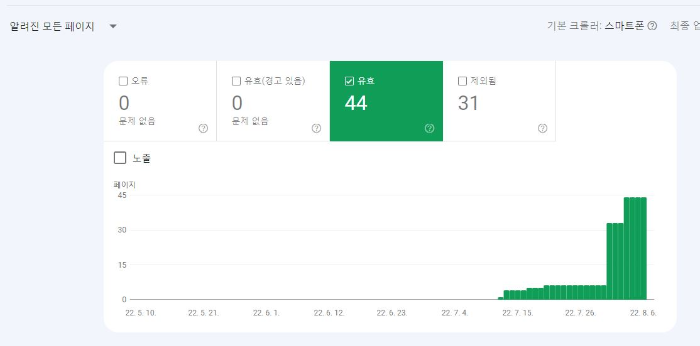
위 사진은 제 티스토리 블로그에 작성된 글을 하나씩 구글 서치콘솔에서 색인 생성 요청을 한 다음 3일 정도 뒤에 모습입니다. 유효한 색인이 많이 늘었으며 제 글들이 이제부터 구글에도 노출이 되기 시작했습니다.
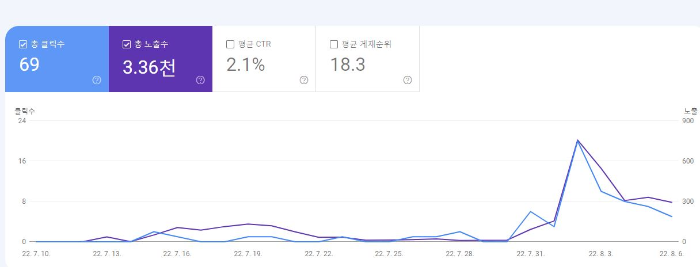
구글 서치 콘솔에서 색인생성 요청 후 실적에서도 노출이 엄청 많이 올라갔습니다. 클릭 수는 낮은 편이지만 그래도 제가 티스토리에서 작성 한 글이 구글에 노출이 되고 있다는 사실이 놀랍습니다. 색인 생성 요청 전은 하루에 노출이 10~50 사이었던 게 지금은 최소 200 이상은 노출이 되고 있습니다.
구글 서치콘솔 색인 생성 요청하는 방법
구글 서치 콘솔에서 색인 생성 요청 하는 방법은 어렵지 않습니다. 이미 티스토리 블로그를 시작하신 분들은 구글 서치 콘솔에 어느 정도 익숙하실 겁니다. 간단하게 정리를 해보도록 하겠습니다.
- 구글 서치 콘솔에 접속합니다.
- 왼쪽 색인탭의 색인 생성 범위를 클릭합니다.
- 색인 생성 범위의 오류, 유효(경고 있음), 제외됨 중 제외됨을 클릭합니다.
- 하단의 상세정보에서 발견됨-현재 색인이 생성되지 않음을 클릭 후 스크롤을 아래로 내립니다.
- 예 탭에서 URL을 확인 후 마우스 커서를 올린 후 돋보기 모양(URL)을 클릭 후 URL이 Google에 등록되어 있지 않음 탭에서 색인 생성 요청을 클릭합니다.
- 실제 URL 색인을 생성할 수 있는지 테스트 중 이라는 문구가 나온 후 색인 생성 요청됨 창이 뜨면 색인 생성 요청은 완료 된 것입니다.
위 순서대로 티스토리 내 이미 작성된 글들을 색인 생성을 요청하실 수 있으며 새로 작성한 글들도 URL 검사를 클릭하신 후 작성된 URL을 복사 후 붙여 넣기 해주시면 색인 생성 등록을 하실 수 있습니다. 오늘은 저 역시도 티스토리 블로그를 시작한 지 몇 주가 지나서 알게 된 정보 중 하나인 '구글 서치 콘솔 색인 생성 요청을 해야 하는 이유와 방법에 대해서 알아보았습니다. 긴 글 읽어주신 모든 분들께 감사드리며 꼭 도움이 되셨으면 좋겠습니다.
'티스토리' 카테고리의 다른 글
| 티스토리 블로그 한 달 운영 후기와 방문자 수 (2) | 2022.08.11 |
|---|---|
| 티스토리 네이버 서치 어드바이저 웹페이지 수집 요청 무조건 해야하는 이유 (2) | 2022.08.10 |
| 티스토리 페이지가 작동하지 않습니다. (로그인 오류 해결 방법) (0) | 2022.08.06 |
| 구글 애드센스 승인 기간은? (2022년 기준) (0) | 2022.07.31 |
| 티스토리 블로그 일주일 운영 후기 & 애드센스 신청! (0) | 2022.07.18 |




댓글